Werbung
3D-Touch ist seit Jahren einer der größten Fortschritte von Apple in der Display-Technologie und veranlasst iPhone-Nutzer, Fragen zu stellen ob sie upgraden sollen Hier kommt das iPhone 6S: Was ist neu und sollten Sie ein Upgrade durchführen?Die gute Nachricht: Das iPhone 6s und 6s Plus wurde gerade angekündigt. Die schlechte Nachricht: Ihr iPhone ist jetzt veraltet und Sie müssen eine Niere für das neueste Modell verkaufen. Weiterlesen und verlockende Android-Nutzer vorbei Warum Sie mit 3D Touch möglicherweise zu einem iPhone wechselnAndroid-Fans: Wir können nicht länger behaupten, das beste Smartphone zu haben. Weiterlesen mit dem Reiz einer schnelleren und angenehmeren Benutzererfahrung.
Es ist wirklich nur ein ausgefallener Name für einen druckempfindlichen Bildschirm, fügt iOS jedoch eine ganze Reihe zusätzlicher Eingabebefehle hinzu. Das Beste an der Technologie ist, wie Sie so viel Zeit sparen können, indem Sie App-Funktionen und Menüoptionen an viel leichter erreichbaren Orten platzieren.
Bis jetzt haben wir es versäumt, all die netten Dinge zusammenzufassen, die Apple in iOS gearbeitet hat, um dies zu nutzen Hier finden Sie alles, was Sie nativ in iOS mit einem zusätzlichen Druck auf Ihr iPhone tun können Bildschirm.
Grundlegende 3D-Touch-Aktionen
Es gibt verschiedene Arten von Aktionen, die Sie mit 3D-Touch ausführen können, eine davon wird synchronisiert Peek and Pop, das andere Schnelle Aktionen. Mit Peek können Sie genau das tun - schauen Sie auf einen Gegenstand, indem Sie Ihren Finger gedrückt halten, ohne ihn zu öffnen, und loslassen, um ihn zu schließen. Der Pop kommt herein, wenn Sie den Gegenstand öffnen möchten, drücken Sie ihn also etwas fester. Schnellaktionen beziehen sich auf Schnellmenüs, die verfügbar sind, wenn Sie ein App-Symbol oder eine Menüoption drücken.
Neue Funktionen sind auch Kommen zu 3D Touch mit iOS 9.3Fügen Sie einigen der folgenden Elemente weitere Funktionen hinzu und fügen Sie den Apps Kompass, Gesundheit, Einstellungen, Bestände und Wetter 3D-Touch hinzu. Wenn Apple sich darauf vorbereitet, das nächste iPhone im September 2016 (wahrscheinlich) herauszubringen, wird 3D-Touch wahrscheinlich noch weiter verbreitet sein, und mehr App-Entwickler von Drittanbietern werden ebenfalls Unterstützung hinzufügen.
3D Touch auf dem Startbildschirm
Eine der bequemsten Funktionen, die 3D Touch für iPhone-Benutzer bietet, ist der Zugriff auf Verknüpfungen vom Startbildschirm aus (oder, wie Apple sie nennt, Schnellaktionen). Um Schnellaktionen zu aktivieren, halten Sie einfach die App Ihrer Wahl gedrückt, und ein Menü wird angezeigt. Sie können dann Ihren Finger heben, um einen Menüpunkt auszuwählen.
In der folgenden Liste sind alle Funktionen und Verknüpfungen aufgeführt, auf die Sie über den Startbildschirm Ihres Telefons mit 3D-Touch zugreifen können.
Kontakte
- Mitteilungen: Zeigen Sie die drei Kontakte an, die Sie zuletzt gesendet haben, und starten Sie diese Konversation oder erstellen Sie eine neue Nachricht.
- Telefon: Zeigen Sie die ersten drei Kontakte in Ihren Favoriten an und erstellen Sie einen neuen Kontakt. Ordnen Sie die Kontakte in Ihren Favoriten neu an und platzieren Sie die Personen, die angezeigt werden sollen, im Menü oben.
- Mail: Sehen Sie, wie viele ungelesene Nachrichten Sie in allen Posteingängen zusammen haben, und suchen Sie in Ihren VIP-Kontakten Ihre E-Mails oder erstellen Sie eine neue Nachricht.
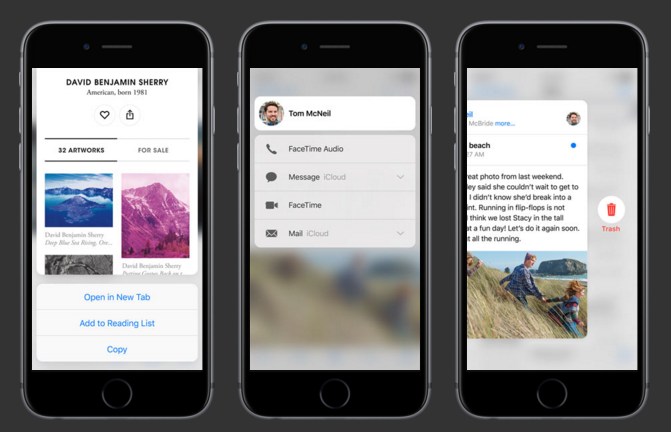
- FaceTime: Links zu FaceTime mit den Kontakten, mit denen Sie kürzlich über FaceTime gesprochen haben.
- Kontakte: Zeigen Sie Ihre persönlichen Daten an oder erstellen Sie einen neuen Kontakt.
- Finde meine Freunde: Teilen Sie Ihren Standort oder die Standorte von Freunden, die mit Ihnen teilen.
Unterhaltung
- Musik: Durchsuchen Sie Ihre Musikbibliothek und spielen Sie Songs aus Ihrer Bibliothek ab.
- Safari: Zeigen Sie Ihre Leseliste und Lesezeichen an oder öffnen Sie inkognito oder auf andere Weise einen neuen Tab.
- iTunes Store: Lösen Sie eine iTunes-Geschenkkarte ein oder suchen Sie in iTunes. In iOS 9.3 können Sie alle Apps aktualisieren und eine Liste Ihrer gekauften Apps anzeigen.
- Podcasts: Spielen Sie die neueste Folge von vier der Podcasts ab, die sie abonniert haben. Wenn Sie bereits mit dem Anhören einer Episode begonnen haben, werden Sie über die verbleibende verbleibende Zeit in der Episode informiert.
- Appstore: Lösen Sie eine iTunes-Geschenkkarte ein oder durchsuchen Sie den App Store. In iOS 9.3 können Sie alle Apps aktualisieren und eine Liste Ihrer gekauften Apps anzeigen.
- iBooks: Öffnen Sie die Bücher, die Sie besitzen, oder durchsuchen Sie den iBooks Store.
- Nachrichten: Links zu drei der von Ihnen gelesenen Veröffentlichungen und Ihrem personalisierten Newsfeed.
- Spielezentrum: Anzeigen oder Senden von Freundschaftsanfragen.
Foto & Video
- Kamera: Nehmen Sie ein Foto auf, nehmen Sie Zeitlupe oder normales Video auf oder machen Sie ein Foto mit der nach vorne gerichteten Kamera.
- Fotos: Zeigen Sie Ihre neuesten Fotos, Ihre Favoriten oder Ihre Fotos an.
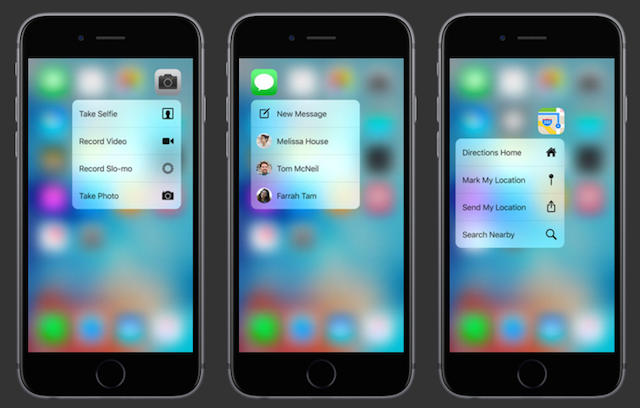
Produktivität & Lebensstil
- Uhr: Erstellen Sie einen Alarm, starten Sie die Stoppuhr (oder setzen Sie sie fort) und starten Sie den Timer (oder setzen Sie ihn fort).
- Brieftasche: Starten Sie Ihre letzte Transaktion oder alle Karten, die Sie mit Ihrem Apple Wallet verknüpft haben.
- Karten: Greifen Sie von Ihrem aktuellen Standort aus auf die Wegbeschreibung nach Hause zu, markieren Sie Ihren Standort auf der Karte, senden Sie Ihren Standort an einen Kontakt oder suchen Sie nach Orten in der Nähe auf der Karte.
- Anmerkungen: Erstellen Sie eine neue Notiz oder Skizze.
- Erinnerungen: Erstellen Sie eine neue Erinnerung in einer von vier Ihrer Erinnerungslisten.
- Kalender: Erstellen Sie ein neues Ereignis in Ihrem Kalender.
- Sprachnotizen: Erstellen Sie eine neue Aufnahme.
Blick in Apps
Mit 3D Touch können Sie jetzt bestimmte Informationen in denselben oben aufgeführten Apps anzeigen. Wenn Sie die Peek-Funktion gedrückt halten, wird ein Popup-Fenster geöffnet, in dem zusätzliche Inhalte in der App angezeigt werden. Loslassen wird es einfach schließen.
In einigen Fällen wird durch Wischen nach oben ein Menü mit Optionen geöffnet, wie Sie mit diesem Fenster interagieren können. Wischen Sie einfach nach unten, um das Fenster ohne Interaktion zu schließen. Wenn ein Menü angezeigt wird, können Sie Ihren Finger heben und einen Eintrag aus dem Menü auswählen.
Kontakte
- Mitteilungen: Zeigen Sie die neuesten Nachrichten in jeder Konversation an, auf die Sie drücken.
- Telefon / FaceTime / Kontakte: Wenn Sie in einer dieser Apps auf einen Kontakt drücken, wird ein Menü angezeigt, in dem Sie diese Person über die gespeicherten Informationen kontaktieren können - Anruf, Nachricht, FaceTime, E-Mail usw. Mit nicht gespeicherten Nummern können Sie einen vorhandenen Kontakt hinzufügen oder einen neuen Kontakt erstellen.
- Mail: Sehen Sie sich eine ausgewählte Nachricht an. Wenn Sie loslassen, wird die Nachricht geschlossen. Wenn Sie jedoch weiter drücken und nach oben wischen, können Sie auf Benachrichtigungen für den Thread antworten, diese weiterleiten, markieren, aktivieren oder die Nachricht verschieben. Wenn Sie eine Nachricht sehen, wischen Sie nach rechts, um sie in den Papierkorb zu werfen, und nach links, um sie als ungelesen zu markieren.
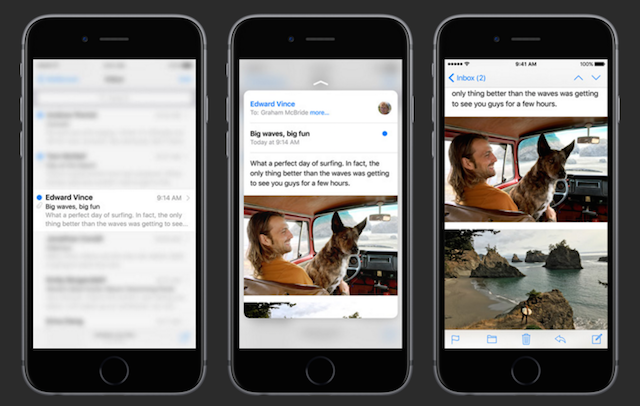
- Finde meine Freunde: Zeigen Sie eine Popup-Karte mit dem Standort Ihrer Freunde an.
Unterhaltung
- Musik: Sehen Sie sich Informationen zu Künstler, Album und Wiedergabeliste an.
- Safari: Öffnen Sie Bilder in einer größeren Vorschau oder sehen Sie sich Links an. Wenn Sie nach oben wischen, können Sie den Link in einem neuen Tab öffnen, zu Ihrer Leseliste hinzufügen oder kopieren.
- Podcasts: Sehen Sie sich nicht abgespielte Episoden von Podcasts an, die Sie abonniert haben.
- iBooks: Schauen Sie sich das Cover der Bücher in Ihrer Bibliothek an. Wenn Sie nach oben wischen, können Sie das Buch freigeben oder auf einen Link klicken, um den Titel im iBooks Store anzuzeigen.
- Nachrichten: Sehen Sie sich Geschichten, Favoriten und Kanäle in der Nachrichten-App an. Wenn Sie eine Nachricht nach oben wischen, können Sie die Story mögen, speichern, teilen oder den Kanal stummschalten. Wenn Sie einen Favoriten nach oben wischen, können Sie ihn aus Ihren Favoriten entfernen. Wenn Sie einen Kanal nach oben wischen, können Sie ihn zu Ihren Favoriten hinzufügen.
Fotos & Video
- Kamera: Schauen Sie sich Ihr letztes Foto an.
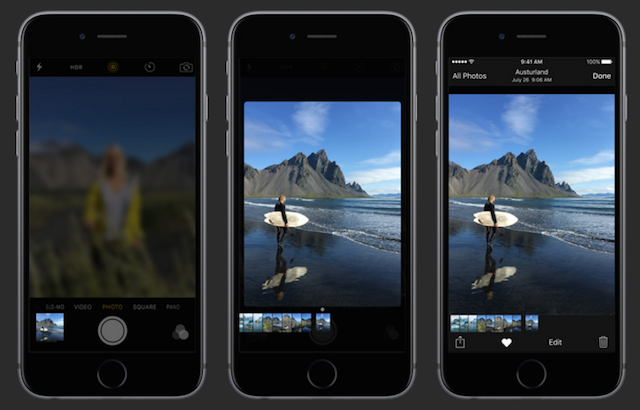
- Fotos: Sehen Sie sich die Vorschau von Fotos in Ihren Alben an. Wenn Sie sich Videos ansehen, wird der Clip so lange abgespielt, wie Sie den Finger gedrückt halten. Durch Wischen nach oben können Sie das Bild kopieren, freigeben, favorisieren oder löschen und das Video freigeben, favorisieren oder löschen.
Produktivität & Lebensstil
- Karten: Wenn Sie auf die Karte schauen, können Sie Ihren aktuellen Standort freigeben. Wenn Sie einen Blick auf Orte in der Nähe werfen, können Sie wichtige Informationen von Yelp anzeigen und auf ein Menü zugreifen, in dem Sie eine Wegbeschreibung zum Betrieb finden. Sie können auch ihre Homepage öffnen, sie anrufen oder ihren Standort mit jemand anderem teilen. Wenn eine der Informationen nicht verfügbar ist, wird die Menüoption ausgegraut.
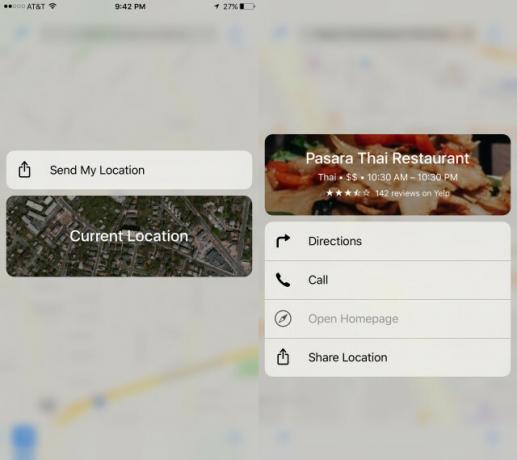
- Anmerkungen: Schauen Sie sich den Inhalt der Notizen an. Durch Wischen nach oben können Sie die Notiz freigeben, verschieben oder löschen.
- Erinnerungen: Wenn Sie sich Erinnerungselemente ansehen, können Sie die Zeit für die Erinnerung auswählen oder bearbeiten oder einen Ort auswählen, an dem die Erinnerung aktiviert werden kann.
- Kalender: Sehen Sie sich den Inhalt eines Kalenderelements an. Durch Wischen nach oben können Sie es löschen. Wenn Sie einen Blick auf eine Kalendereinladung werfen und nach oben wischen, können Sie das Ereignis akzeptieren oder ablehnen.
Links, Adressen und Daten
Mit jeder App - wie Mail, Nachrichten und Safari -, in der Sie Links, Adressen und Daten anzeigen können, können Sie einen Blick auf die in diesen Elementen enthaltenen Informationen werfen.
- Links: Schauen Sie sich den Inhalt eines Links an. Durch Herauswischen können Sie den Link öffnen, zu Ihrer Leseliste hinzufügen oder kopieren.
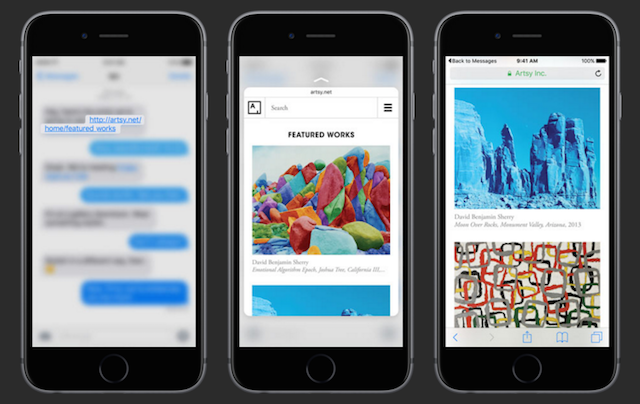
- Adressen: Schauen Sie sich den Ort in Apple Maps an. Durch Wischen nach oben können Sie auf Wegbeschreibungen zugreifen, diese in der Karten-App öffnen, Ihren Kontakten hinzufügen oder kopieren.
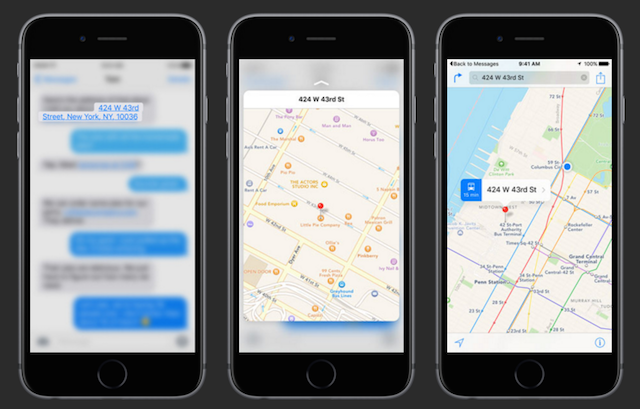
- Termine: Wenn Sie ein Datum nach unten drücken, können Sie einen Blick auf Ihren Kalender an diesem Datum werfen. Durch Wischen nach oben können Sie ein Ereignis erstellen, das Datum kopieren oder das Ereignis in Ihrem Kalender anzeigen. Wenn es nicht bereits in Ihrem Kalender enthalten ist, wird es nicht angezeigt.
Weitere 3D-Touch-Funktionen
Wenn Sie in der Notes-App Skizzen erstellen, können Sie mithilfe des 3D-Berührungsdrucks die Dicke oder Dunkelheit der Linien anpassen.
Eine weitere 3D-Touch-Funktion kann durch Drücken der iPhone-Tastatur aktiviert werden, wodurch sie in ein Trackpad verwandelt wird. Dies gibt Ihnen eine viel feinere Kontrolle über Ihren Cursor beim Bearbeiten von Text.
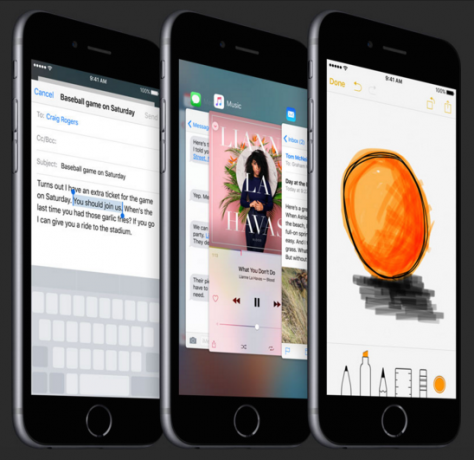
Wenn Sie auf den linken Rand Ihres Telefons drücken und nach links wischen, werden die geöffneten Apps angezeigt. Auf dieses Multitasking-Fenster kann durch zweimaliges Tippen auf die Home-Schaltfläche zugegriffen werden. Dies ist eine viel einfachere Möglichkeit, es zu aktivieren. Es scheint also eine unnötige Funktion zu sein.
3D-Touch kann auch in Live-Hintergründen und Fotos verwendet werden, bei denen durch Drücken die Bewegung aktiviert wird. Erfahren Sie mehr über Live-Fotos und wie sie hier funktionieren Hier kommt das iPhone 6S: Was ist neu und sollten Sie ein Upgrade durchführen?Die gute Nachricht: Das iPhone 6s und 6s Plus wurde gerade angekündigt. Die schlechte Nachricht: Ihr iPhone ist jetzt veraltet und Sie müssen eine Niere für das neueste Modell verkaufen. Weiterlesen .
Was fehlt in 3D Touch?
Es gibt noch einige Funktionen, die in 3D-Touch fehlen. Es wäre großartig, Beschreibungen von Apps, Büchern und Alben im iTunes Store, App Store und iBooks einsehen zu können. Wenn Sie nach oben wischen, können Sie den Artikel im Idealfall herunterladen.
Wenn es um 3D-Touch und den Kalender geht, wäre es großartig, wenn Sie durch Wischen eines Ereignisdatums in Ihrer E-Mail das Ereignis zu Ihrem Kalender hinzufügen und die Felder automatisch ausfüllen könnten.
Welche Funktionen möchten Sie sehen, wenn Apple 3D Touch hinzufügt?
Nancy ist Schriftstellerin und Herausgeberin und lebt in Washington DC. Zuvor war sie Redakteurin für den Nahen Osten bei The Next Web und arbeitet derzeit in einem in DC ansässigen Think Tank für Kommunikation und Social Media Outreach.

